本書ではAdobe社InDesign CS6で刷版サイズ相当のドキュメントを作成して,SDP-RIP Ver,8.3へ出力する際の標準的な手順についてご紹介します.InDesign CS6の詳細につきましてはAdobe社ホームページやAdobe「エッセンシャルガイド」等をご参照下さい,
http://www.adobe.com/jp/products/indesign
http://www.adobe.com/jp/joc/design/guides/egcs6_id/
【前準備】
編集用コンピュータにプリンタが存在しない場合は,本書での作業を開始する前にTSD Information Vol,1010「Windows7 64bit OSでのプリンタ作成」や同Vol,1105「MacOS Ⅹ 10.7 Lionプリンタの追加方法」等を参照し,Windows,MacOSのプリンタを追加して下さい.また,同Vol,0707「NT Inputセットアップ(Windows Server 2003編)」を参照の上,あらかじめSDP-RIP用コンピュータにてプリンタの作成・設定を行って下さい.
●手順
1)InDesign CS6を起動して,メニューバーのファイル>新規>ドキュメント…を選択します.
2)「新規ドキュメント」画面を開きます.
a.「ドキュメントプロファイル」欄で「プリント」を選択します.
b.「詳細設定」ボタンをクリックします.
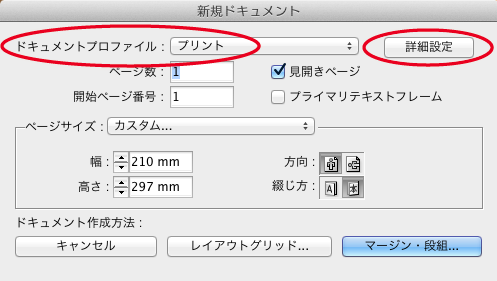
c.「ページサイズ」欄で「カスタム」を選択してドキュメントサイズを入力します.また,「見開きページ」等のチェックを外します.
※ご使用の出力機によっては刷版サイズと最大露光エリアのサイズが異なる場合があります.ここでは最大露光エリアの数値を上限として入力して下さい.同値につきましてはSDP-RIP取扱説明書をご参照下さい.ご不明な点は弊所までお問い合わせ下さい,
d.「裁ち落としと印刷可能領域」欄では各々の値を「0mm」とします.
e.マージン・段組」ボタンをクリックします.
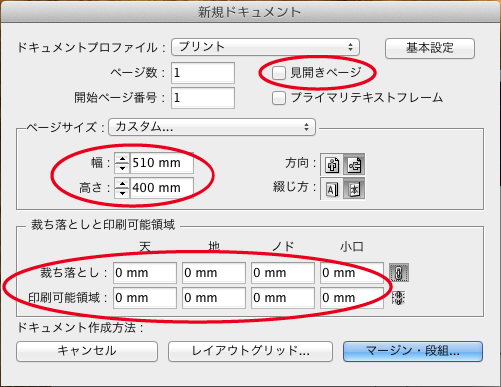
3)「新規マージン・段組」画面は適量設定します.
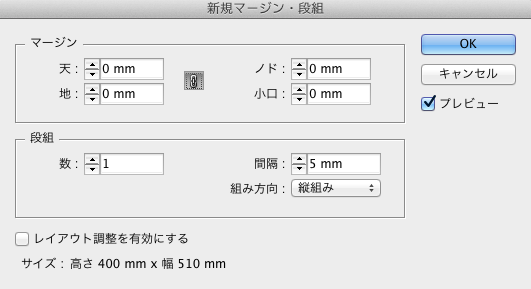
4)必要に応じてガイドを施設して,ドキュメントを作成します.
5)メニューバーのファイル>プリント…を選択して,プリンタ欄で出力目的に合わせたプリンタを選択します.(例:SDP-Eco1630)

6)「設定」パレットを表示して下記の設定を行います.
a.「方向」欄では,ご使用の出力機に合わせた出力方向を選択します.
b.「用紙サイズ」欄では「カスタム」を選択して,幅と高さの値を入力します.また「オフセット」と「ページの間隔」が「0㎜」になっている事を確認します.

※幅/高さの値がドキュメントサイズと等しい,もしくはわずかに小さい事をご確認下さい,同設定地がドキュメントサイズより大きい場合,出力時にエラーが発生する事があります.
7)「トンボと裁ち落とし」パレットを表示して,「トンボとページ情報」欄のチェックを全て外します.「裁ち落としと印刷可能領域」欄は「ドキュメントの裁ち落としえっていを使用」をチェックし,各裁ち落としの数値が「0㎜」になっている事を確認します.
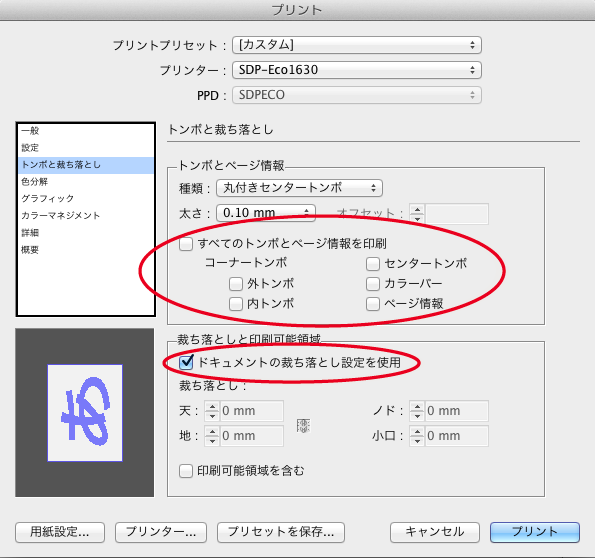
InDesign はAdobe Systems Incorporated(アドビシステムズ社)の登録商標です.